google Chromeを立ち上げると前回立ち上げたタブが表示されている!?そんな事で困っていませんか?
Google Chromeはアカウント同期でいつでも何処でも同じ環境を作る事が出来るので大変便利ですが、このようなパターンになると何処で開いても同じ現象になってしまい、正直ウザいと感じる時もあるでしょう。
大体こう言う場合は、設定が何かアップデートなどの拍子で変わってしまったなんてことも無きにしもあらずです。
パソコン自体が壊れているのではないので、比較的簡単に直す事が出来るので、google chromeで前回開いてひたタブが表示されてしまう時はこれから紹介する事を試してみてください。
本記事では、google chromeで前回開いてひたタブが表示されてしまう時の対処方法を詳しく解説していきます。
目次
Google Chromeで前回開いてひたタブが表示されてしまう時の対処方法

Google Chromeで前回開いてひたタブが表示されてしまう時の対処方法は以下の通りです。
ポイント
- Chromeを再起動
- Chromeのキャッシュをクリア
- Chromeの起動時のページ設定を確認
以上になります。
それでは、詳しく解説していきます。
Chromeを再起動
一番簡単、Google Chromeを再起動してみましょう。
バックグラウンドで起動している場合もあるので、Windowsであればタスクの終了で切りましょう。
Macの場合は、アプリアイコンを右クリックして終了を選んで完全に落としてみましょう。
一番簡単ではありますが、これで直る確率はあまりないと思います。
上記の意味がわからないと言う人は、パソコン事再起動してしまってもOKです。
それでも、直らない場合は次の方法に挑戦してみましょう。
Chromeのキャッシュをクリア
Chromeにキャッシュの残りの影響が出ている場合があります。
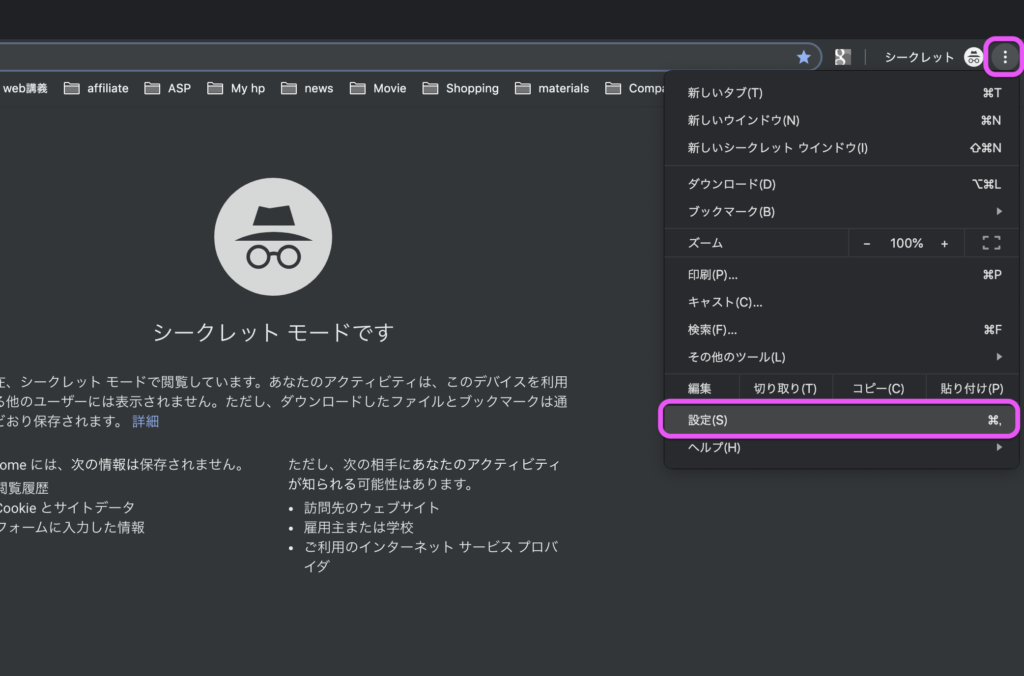
GoogleChromeの右上の三つの点が並んでいる所をクリックして、その中から設定を選びます。
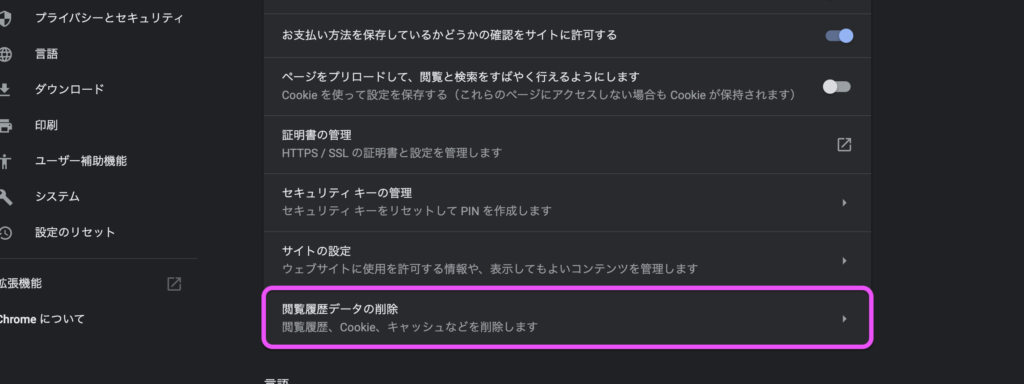
下にスクロールしていき、詳細設定の中に『閲覧履歴データの削除』という項目があるので、そこをクリックします。
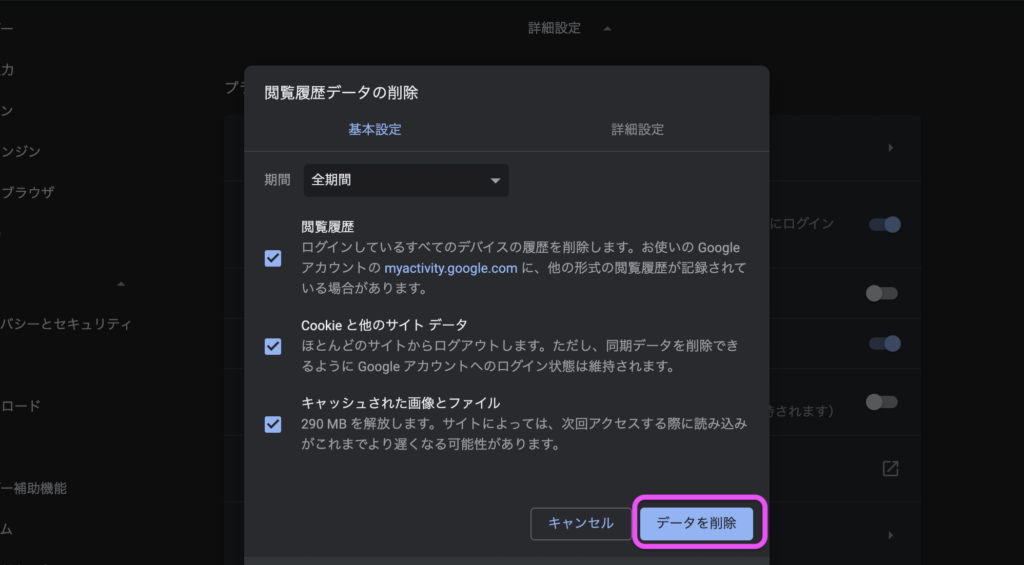
そうしたら、あとはデータを削除でOKです。
これで、Chrome内のキャッシュデータは消えました。
これで解決しない場合は、次の方法にトライしてみましょう。
Chromeの起動時のページ設定を確認
最後は、少し面倒ではありますがおそらくここの設定が原因の可能性が高いです。
じゃあ、最初から説明しろよ!という気持ちはわかります。
はい!すいません!文字数稼ぎです ( •̀ᄇ• ́)ﻭ✧
ですが、上記の事は基本的に他のソフトなどでも試してみるといい事なので、知っておい損はないと思います。
さて、それでは起動時のページ設定を確認していきましょう。
まずは、上記の方法を参考にChromeの設定メニューまで開きます。
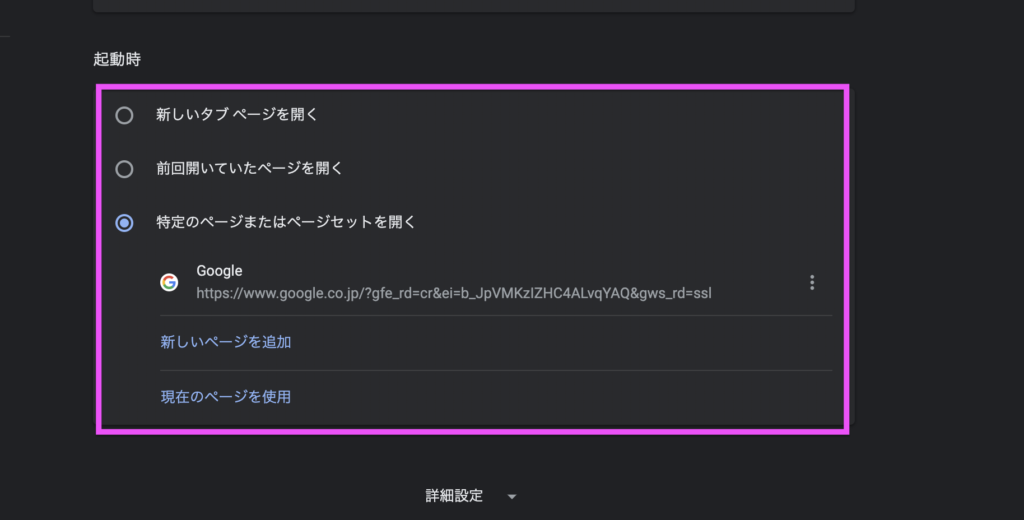
そして、下にスクロールしていくと『起動時』の項目を確認しましょう。
特定のページまたはページセットの所の沢山のURLが入力されていませんか?
そこの余分な所を削除してしまいましょう。
ここに、余分なURLが存在する場合は大体ここが問題だと思います。
これで解決しなかった場合は、Google Chromeを再インストールする事をおすすめします。
Google Chromeで前回開いてひたタブが表示されてしまう時の対処方法【まとめ】
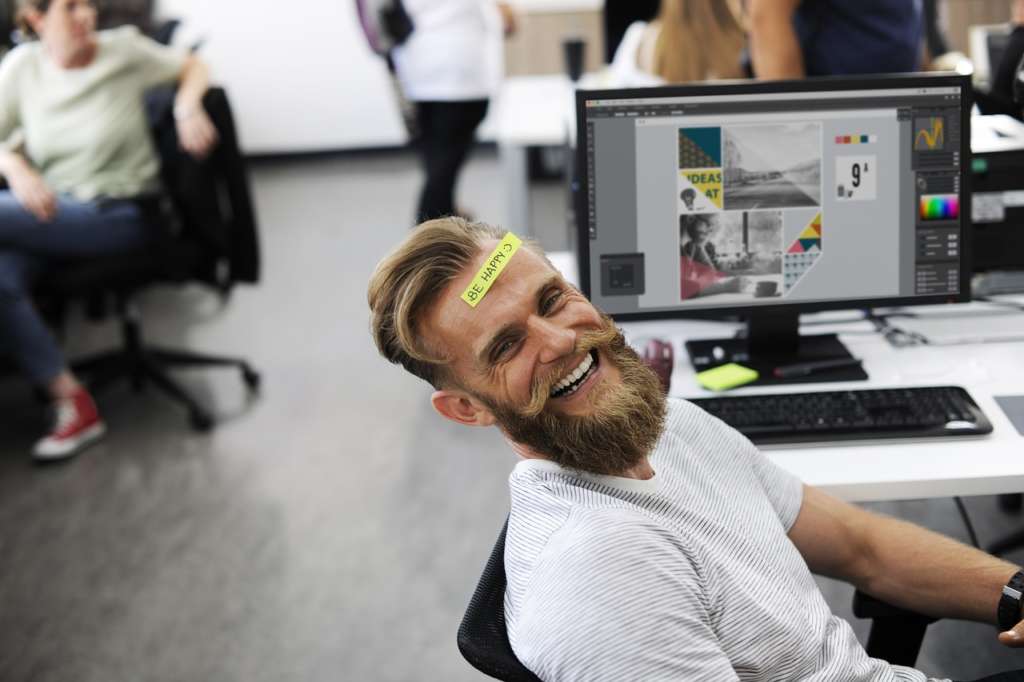
いかがでしたでしょうか?
解決できましたか?
全然設定した覚えがないのに、急に変わってしまった!というのは意外とある事です。
そんな時は慌てる事なく、調べれば大体解決が出来ますし、パソコンが壊れているのでないのであれば直す事は難しくありません。
ソフトに関しては、アンインストールして、再インストールすれば最悪直るので焦る必要は全くないでしょう。
それでは、楽しいネットライフをお過ごしください!
くそブロガーダイスケでした。(@desing_d)
■YouTubeでラジオ配信などもしているので、興味がある方は是非とも聞いてみてください。
↓※チャンネル登録してくれると嬉しいです♪
>>YouTube:思考のバランスラジオ | 悩み相談
